1、启动打开photoshop软件,新建一个800*600像素的文件,分辨率72像素


2、设置前景色为暗紫色,然后再按快捷键【alt+delete】填充前景色,效果如下


3、选择工具箱中的画笔工具,并设置画笔预设,相关设置如下图所示




4、执行“添加图层样式”的命令,选择“外发光”设置如下


5、然后再执行滤镜--模糊---径向模糊命令,设置如下图
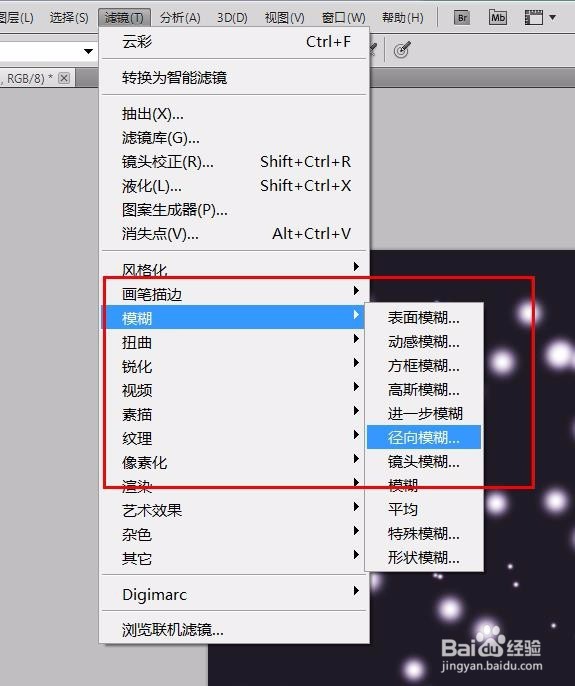

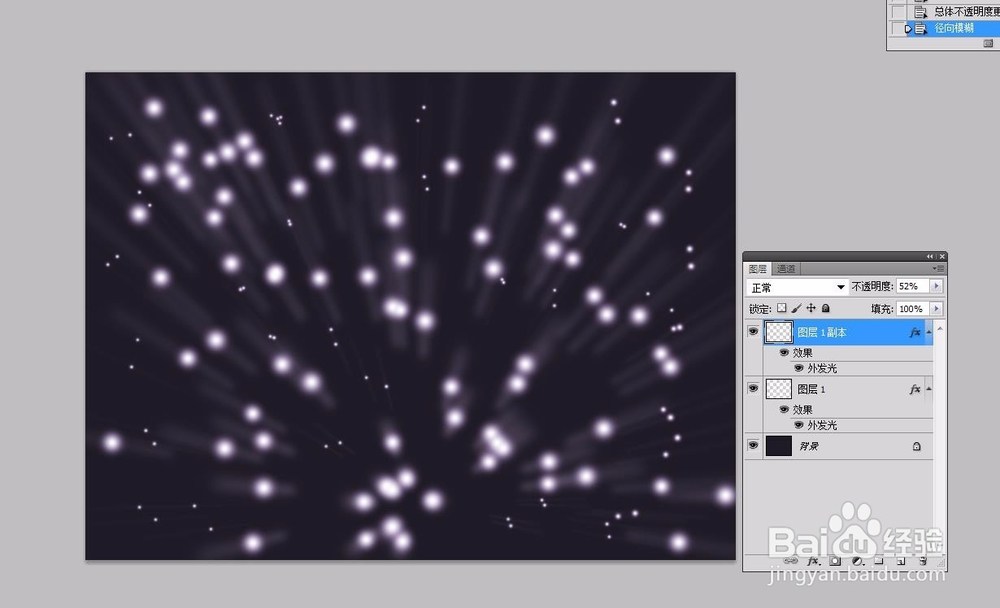
6、执行滤镜--锐化--USM锐化,相关设置如下图


7、最终效果如下图

1、启动打开photoshop软件,新建一个800*600像素的文件,分辨率72像素


2、设置前景色为暗紫色,然后再按快捷键【alt+delete】填充前景色,效果如下


3、选择工具箱中的画笔工具,并设置画笔预设,相关设置如下图所示




4、执行“添加图层样式”的命令,选择“外发光”设置如下


5、然后再执行滤镜--模糊---径向模糊命令,设置如下图
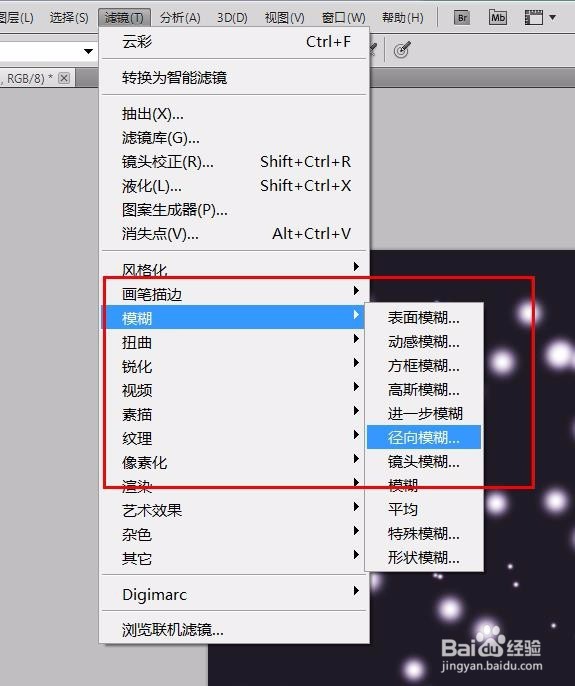

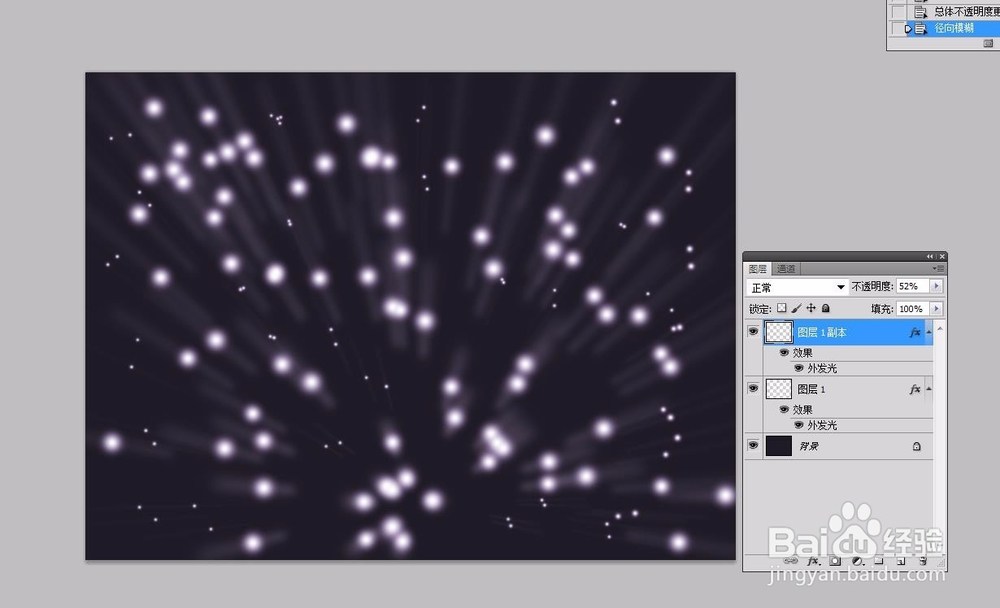
6、执行滤镜--锐化--USM锐化,相关设置如下图


7、最终效果如下图
